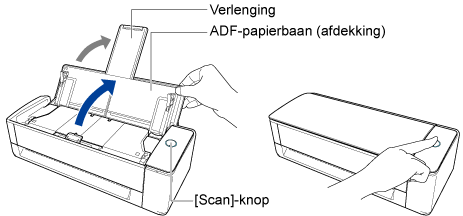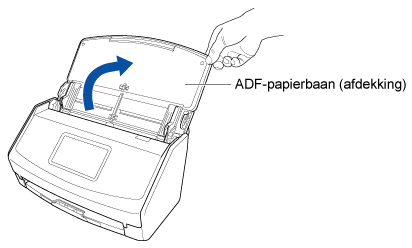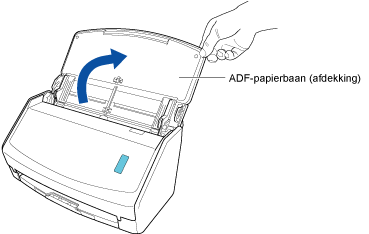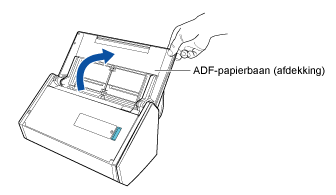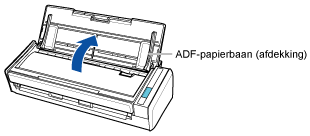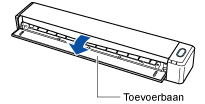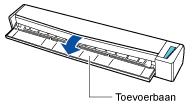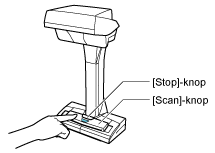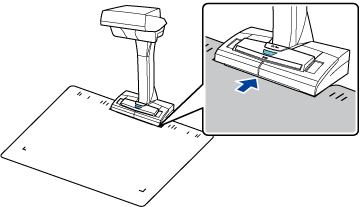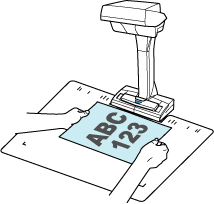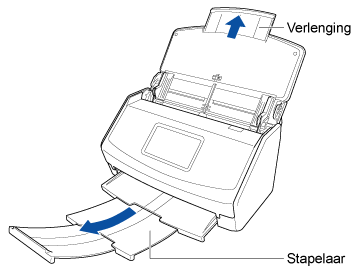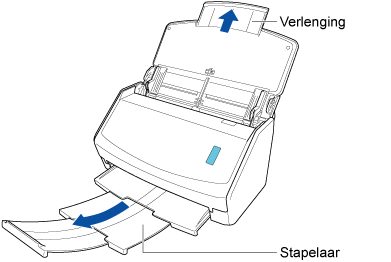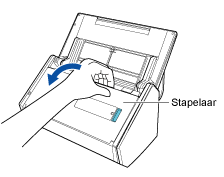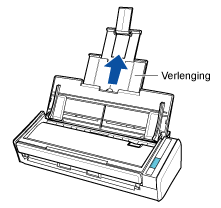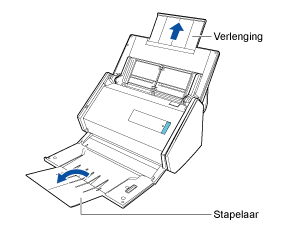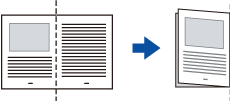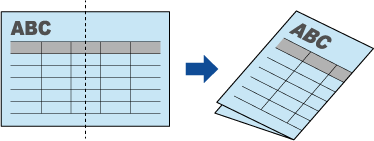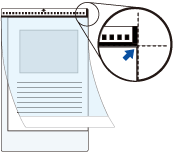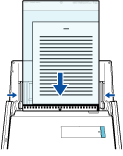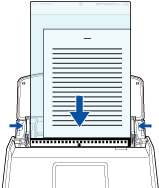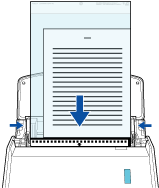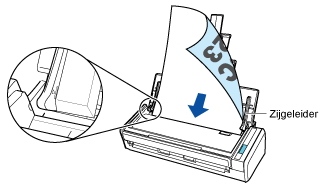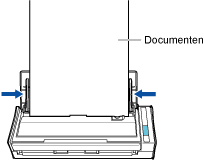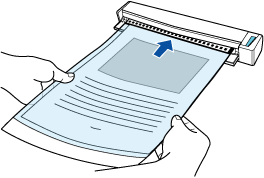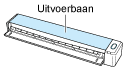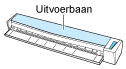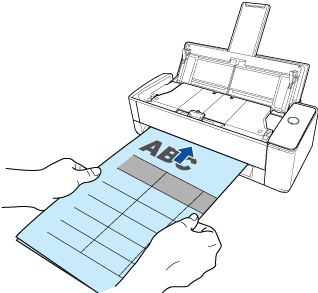Deze website is ontworpen om gebruikt te worden met ScanSnap Home 2.xx.
Kijk hier als u ScanSnap Home 3.0 of hoger gebruikt.
 De schoolhand-outs later bekijken
De schoolhand-outs later bekijken
Scan schoolhand-outs en sla ze op als PDF-bestanden met bestandsnamen die zijn ontleend aan de titel van de hand-outs. Bestanden krijgen automatisch een naam per hand-out, zodat de bestanden later gemakkelijk terug te vinden zijn.
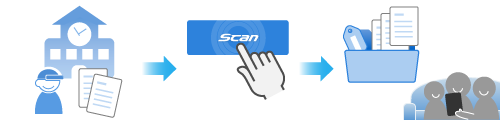
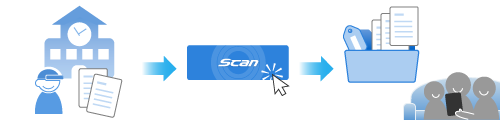
In dit gedeelte wordt uitgelegd hoe u een gescand document dat groter is dan een A4-document kunt opslaan als een gespreide afbeelding van twee pagina's, waarbij de linker- en rechterpagina van de afbeelding worden samengevoegd.
Vouw een document groter dan A4/Letter-formaat, zoals een A3- of B4-document, in tweeën en scan het in een optionele dragerfolie. Scan de dragerfolie met een document erin, de afbeeldingen voor beide zijden van het document worden automatisch samengevoegd.
Vouw een document groter dan A4/Letter-formaat, zoals een A3- of B4-document, in tweeën en scan het in de dragerfolie. Scan de dragerfolie met een document erin, de afbeeldingen voor beide zijden van het document worden automatisch samengevoegd.
Vouw een document groter dan A4/Letter-formaat, zoals een A3- of B4-document, in tweeën en scan het. Scan het document dubbelgevouwen, de afbeeldingen voor beide zijden van het document worden automatisch samengevoegd. Gescande afbeeldingen worden alleen automatisch samengevoegd wanneer er tekst, een diagram of een tabel staat op de vouwlijn van het gevouwen document.
In dit gedeelte wordt uitgelegd hoe u een dubbelzijdige A4-hand-out scant en de gescande afbeelding opslaat als een afbeelding met dubbele pagina's.
In dit gedeelte wordt uitgelegd hoe u een hand-out van maximaal A3-formaat scant en opslaat.
Documenten waarvan de gescande afbeeldingen automatisch zijn samengevoegd
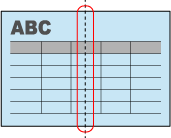
Documenten waarvan de gescande afbeeldingen niet automatisch zijn samengevoegd
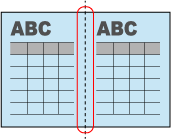
Wanneer gescande afbeeldingen niet automatisch zijn samengevoegd, voegt u de afbeelding van de voorzijde en de afbeelding van de achterzijde samen op een afbeelding die over twee pagina's is verspreid door te verwijzen naar Een afbeelding gespreid over twee pagina's maken door twee pagina's samen te voegen.
Wanneer gescande afbeeldingen van een document niet automatisch zijn samengevoegd, kunt u, als u een optionele dragerfolie gebruikt om het document te scannen, de gescande afbeeldingen automatisch samenvoegen.
Wanneer de map die u hebt opgegeven als opslaglocatie is geselecteerd in de lijstweergave met mappen in het hoofdvenster van ScanSnap Home, worden de inhoudgegevensrecords die werden aangemaakt van de hand-outs die u hebt gescand, weergegeven in de lijstweergave inhoudgegevensrecord.